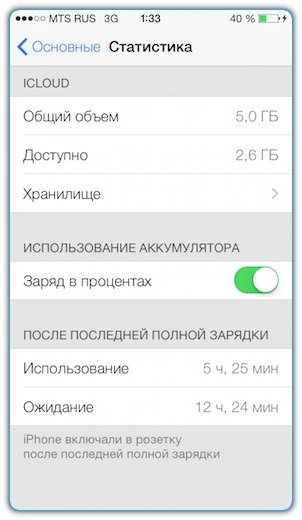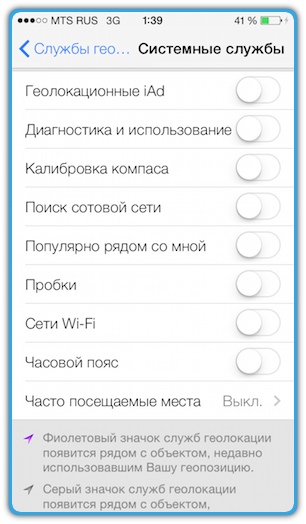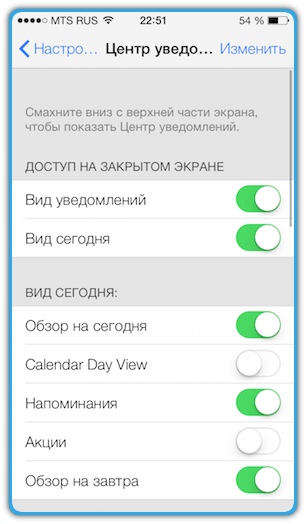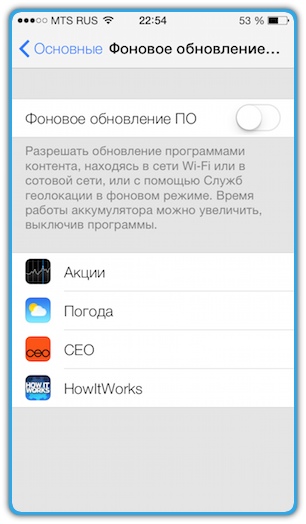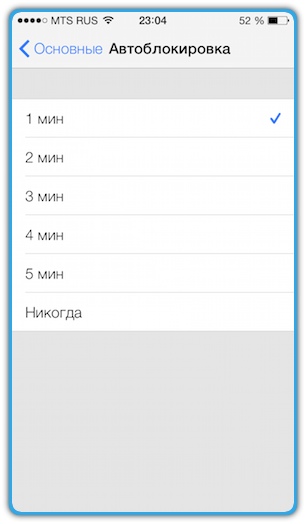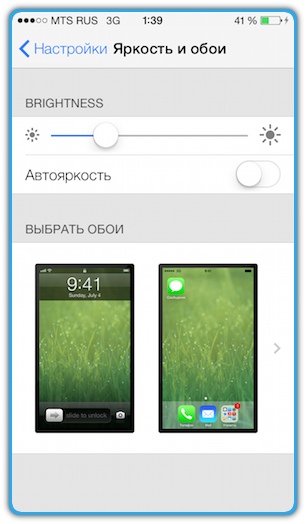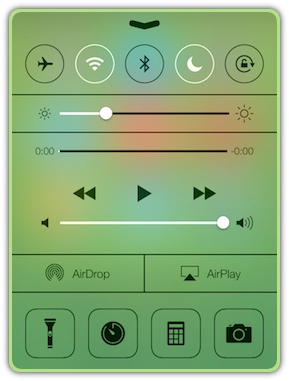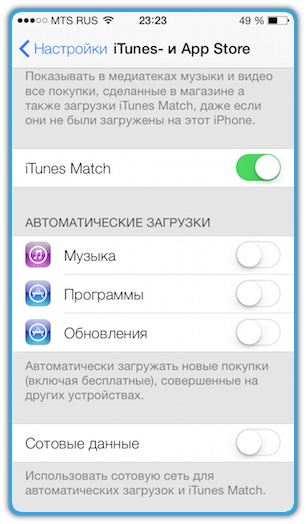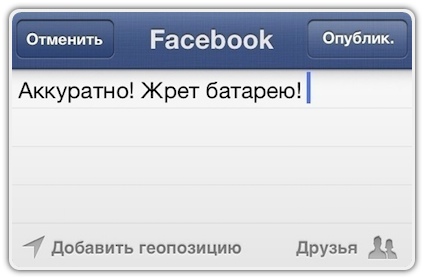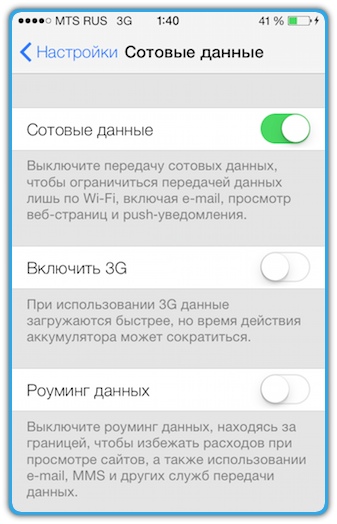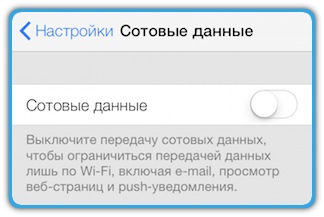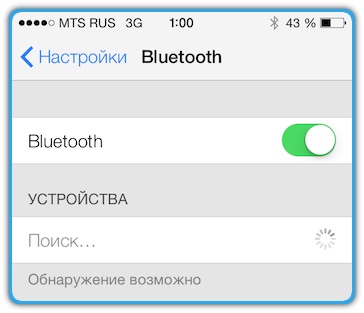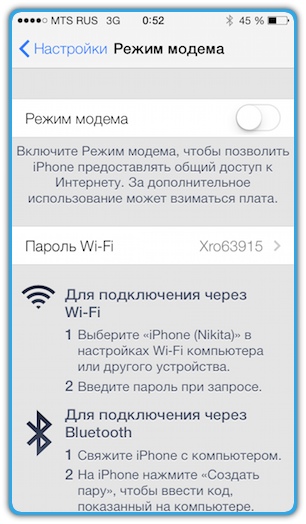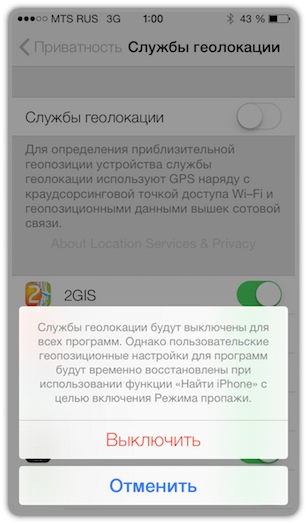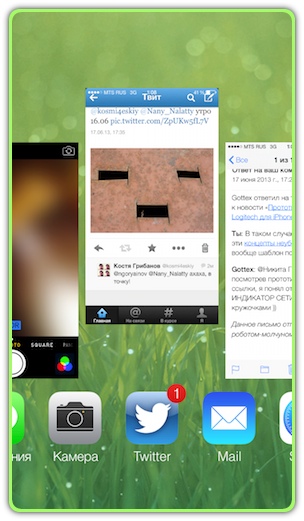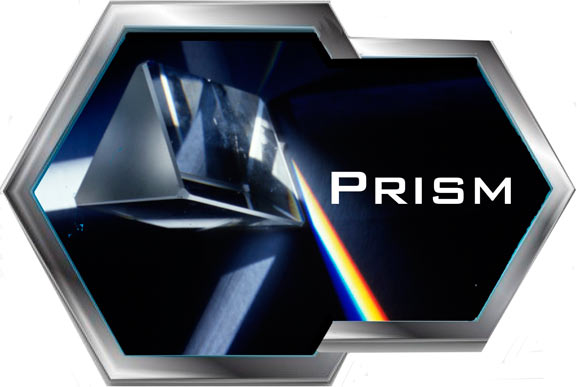iPhone / iPad. Новости и советы |
- iOS 7 и батарея. Как продлить автономную работу iPhone и iPad
- Apple отвергла обвинения в передаче пользовательских данных спецслужбам
- [App Store] Cling Thing. Ловкость рук
- Обзор портативной акустической системы Wave Warrior. Для путешествий
- Прототип геймпада Logitech для iPhone 5
- Обзор внешнего аккумулятора Eton Boost Turbine 2000. Работай правой
iOS 7 и батарея. Как продлить автономную работу iPhone и iPad Posted: 17 Jun 2013 03:27 PM PDT
Пару дней назад я сел в поезд, разложил вещи и проверил уровень заряда на iPhone. Иконка батареи показала многообещающие 85процентов. Повода волноваться за связь с внешним миром не было. Но через три часа смартфон разрядился. Я долго ругался на iOS 7, но в итоге понял, что был виноват сам. Давайте разберёмся, что было настроено неправильно, и сформируем советыдля тех, кто хочет выжать максимум автономной работы из своего iPhone, iPad или iPod touch. Ремарка-примечаниедля экспертов и знатоков. Многое из нижеперечисленного вам уже известно. Нам тоже известно, что вам известно, поэтому просьба: не тратьте время на пассажи о том, как много из этих советов вы знаете уже «года два», ибо никому это не интересно ;) Первое и самое главное
Загляните в Настройки ->Основные ->Статистика. Включите Заряд в процентах, который покажет уровень заряда батареи в числовом виде. Это в разы нагляднее, чем схематичная картинка в углу. По заряду в процентах очень удобно следить за «поведением» батареи. Как правило, новые и годовалые устройства завершают работу на 2-3% индикатора. У старых iPhone и iPod она может отключаться уже на 5-10% оставшегося заряда. Уже через несколько дней вы соберете свою собственную статистику. А теперь — к экономии. Мягкие методыВ этом разделе собраны советы, которые не сильно повлияют на функциональность устройств. Такие можно применить и забыть надолго. Отключение вспомогательных служб геолокации
Нужное меню находится в Настройках ->Приватность ->Службы геолокации ->Системные службы (в самом низу). Смело отключаем первые четыре пункта, так как на реальную функциональность они не повлияют.
Всё остальное, в том числе и «Часто посещаемые места», можете смело отключать. В конце списка находится пункт «Значок в меню статуса», отображающийся при запросе геолокационных данных любым приложением или системой. Он не потребляет электроэнергии, так что оставляйте его как есть. Отключение виджетов центра уведомлений
По умолчанию первой бета-версии iOS 7, в Центре уведомленийи вкладке Сегодняотображаются сразу пять системных виджетов. Один из них не только занимает много места, но и отъедает системные ресурсы и, благодаря регулярному обновлению данных, влияют на автономную работу. Речь идёт про Акции. Открывайте Настройки ->Центр уведомлений. Под заголовком Вид сегодняесть пять переключателей. Без зазрения совести отключайте Акции. А также Календарьи Напоминания, если не пользуйтесь ими. Отключение фонового обновления программ
В iOS 7 появилась новая функция – обновление данных в установленных программах без их запуска. Изначально это касается приложений Акциии Погода. Но даже сама Apple предупреждает, что эта возможность может сократить время автономной работы из-за регулярных подключений к сети. Переходим в Настройки ->Основные ->Фоновое обновление программ. Здесь можно посмотреть, какие программы регулярно скачивают данные из Интернета без вашего ведома. Безболезненно отключаем и забываем об этом навсегда. Сами приложения будут работать как прежде. Настройка автоблокировки и яркости
Экран современного смартфона потребляет массу энергии, поэтому его регулярное отключение способно многократно увеличить время автономной работы. У многих из нас уже выработался рефлекс блокировки iPhone перед помещением в карман или сумку. Но иногда мы всё-таки об этом забываем. В таких случаях спасает автоматическая блокировка экрана. Идём в Настройки ->Основные ->Автоблокировка. Установите блокировку экрана через 1 минуту после использования. Обратите внимание, что вне зависимости от выбранного периода, на экране блокировки действуют другие правила: устройство будет в любом случае затемнять и отключать экран спустя десяток секунд простоя.
Дополнительно проследуем в Настройки ->Яркость и обои. Если вы находитесь в помещении, установите уровень яркости на одну треть. Как правило, этого более чем достаточно при отсутствии яркого солнечного света. К тому же новые, светлые меню iOS 7 гораздо заметнее при слабой яркости дисплея, чем прежде. Автояркость можно отключить.
Быстро увеличить или уменьшить уровень яркости можно и в Пункте управления. Напомним, что он вызывается так: проводим пальцем снизу-вверх от самой нижней границы экрана. Отключение автоматических загрузок из iTunes и App Store
Функция автоматических загрузок из iTunes и App Store полезна тем, у кого есть ещё один iPhone, iPod touch или iPad. Благодаря ей, система следит за тем, что вы купили или установили на другом собственном устройстве – и автоматически загружает это на все остальные гаджеты Apple. Для скачивания по умолчанию используется только сеть Wi-Fi, так что если вы обитаете в местах с безлимитным интернетом, от отключения этой функции вполне можно удержаться. В ином случае открываем Настройки -> iTunes- и App Store. Внизу под пунктом Автоматические загрузки есть три переключателя – Музыка, Программы и Обновления, которые отвечают за автоматическое скачивание купленной музыки, приложений App Store и за фоновое обновление установленных программ и игр. Отключив все три пункта, вы сэкономите не только трафик, но и заряд аккумулятора. Но помните, что тогда все свежекупленные приложения и музыку надо будет самостоятельно устанавливать и обновлять на других своих устройствах Apple. Это ничем не чревато. Полное закрытие приложений социальных сетей
В последних версиях iOS, многие запущенные приложения продолжают работать в течение 10 минут. При этом система активно загружает данные из интернета, что сильно сказывается на длительности автономной работы устройства, не говоря уже о трафике (при лимитированном подключении к GPRS/3G). К примеру, запущенное приложение Facebook имеет свойство существенно разряжать батарею устройств на iOS. Подробнее об этом рассказано в соответствующем материале: как Facebook разряжает батарею iPhone и iPad. Поэтому закрывайте Вконтакте, Facebook, Instagram и другие интернет-программы из панели многозадачности, когда не пользуетесь ими. Для этого дважды нажмите на кнопку Home, найдите изображение такого интернет-приложения и удалите его, зацепив и потянув картинку вверх. Экстренные методыК советам этого раздела стоит прибегать, когда вам понадобится выжать максимум из каждого процента заряда батареи — в дороге или в экстренных случаях. Отключение 3G или полное отключение передачи интернет-данных
Если вы не нуждаетесь в быстром интернет-подключении к сети оператора, отключите поддержку 3G-сигнала. При этом вы всё равно сможете выходить в Сеть, так как вместо 3G будет использоваться EDGE-подключение или GPRS. Как правило, операторы не имеют раздельной тарификации на разные виды сигнала, так что вы не должны потерять деньги. Откройте Настройки ->Сотовые данные. Вы знаете, что сделать с пунктом «Включить 3G».
Если же вы вообще не пользуетесь интернетом от оператора и работаете в Сети исключительно по Wi-Fi, отключите передачу данных через сотовую сеть. Помните: при отсутствии подключения к Wi-Fi, вам не будут доставлены iMessage или Push-оповещения из приложений. Отключение Bluetooth и режима модема
Каждый раз, когда вы включаете Bluetooth, в углу экрана появляется соответствующая иконка. Поэтому забыть о нём очень непросто. Отключить его можно в Настройках -> Bluetooth.
А вот работа режима модема никак не помечается в случае, если к вашему iPhone или iPad не подключены другие устройства. И зря: в этом режиме заряд батареи тратится впустую – и очень быстро. Так что не забывайте отключать режим модема каждыйраз после того, как им воспользуетесь. Делается это в Настройках ->Режим модема. Отключение геолокации
Наряду с режимом модема, геолокационные сервисы могут разрядить батарею iPhone и iPad в считанные часы. Если вы не используете приложения, не функционирующие без определения местоположения – например, карты 2ГИС или сервис Foursquare – отключите геолокацию в iOS, передвинув соответствующий ползунок в Настройках ->Приватность ->Службы геолокации. Отключение анимированных обоев и 3D-эффекта рабочего стола
В iOS 7 появились анимированные обои,которые изменяются в зависимости от положения устройства в пространстве. Не нужно иметь семь пядей во лбу, чтобы догадаться об их негативном влиянии на время автономной работы устройства. Ведь обработкой эффекта занят не только процессор, но и чипы акселерометра и гироскопа. В конце-концов, стационарные обои тоже хороши. Выбрать любые другие обои можно в меню Настройки ->Яркость и обои.
3D-эффект рабочего стола– ещё одна новая «фича» системы. И вы можете полноценно пользоваться устройством и без неё, экономя заряд благодаря снижению нагрузки на процессор. Эффект отключается здесь: Настройки ->Основные ->Универсальный доступ. Найдите пункт Уменьшение движенияи включите его. Этого достаточно. Не советуем баловаться с остальными настройками в этом меню. Закрытие всех запущенных приложений
Чем новее ваш iДевайс, тем больше программ он способен обрабатывать одновременно. Но частые обращения к ним от системы снижают общее время автономной работы. Если заряд батареи стремится к нулю, не гнушайтесь закрыть абсолютно все запущенные программы. Дважды нажмите на кнопку Home и «тяните» картинки программ вверх, пока из них не останется только рабочий стол iOS. Подсказка: приловчившись, тремя пальцами можно закрывать сразу по три приложения. Включение АвиарежимаДля большинства это очевидный и наиболее экстренный метод. Иногда лучше временно «отключиться», чтобы вернуться в сеть в нужное время для важного звонка или проверки почты. Включив Авиарежим, вы отключите Wi-Fi, сотовую связь, передачу данных и локационные сервисы одновременно. Лишившись любого соединения с внешним миром, ваше устройство начнёт разряжаться в два-три раза медленнее, чем раньше. Думаю, что всем понятно: при включенном авиарежиме не пройдут ни звонки, ни оповещения, ни сообщения. При необходимости, в этом режиме можно включить Wi-Fi или Bluetooth.
|
Apple отвергла обвинения в передаче пользовательских данных спецслужбам Posted: 17 Jun 2013 02:07 PM PDT
Apple не стала хранить молчание и сделала официальное заявление по поводу разгоревшегося в США скандала. Компания открестилась от любого участия в PRISM и предоставления доступа к своим серверам спецслужбам. Напомним, что начало скандалу положила публикация в американской Washington Post. В ней утверждалось, что Агентство Национальной Безопасности Соединенных Штатов получило прямой доступ к серверам девяти крупнейших американских IT-компаний и хранящимся на них данных миллионов пользователей. Среди компаний, предоставивших спецслужбам доступ к данным, упоминалась и Apple, а сама программа по слежке за пользователями получила кодовое имя PRISM. В заявлении, которое сегодня было опубликовано на официальном сайте Apple, была опровергнута любая возможность получения доступа к серверам компании какими-либо правительственными организациями, а также отвергнуты все обвинения, опубликованные в средствах массовой информации. Также в заявлении компании отмечено, что в Apple никогда не слышали о PRISM. Однако в пресс-релизе честно указаны существующие факты передачи данных по прямым запросам спецслужб США.
Также в заявлении отмечается, что компания обязана предоставить все необходимые сведения по закону, однако это всегда делается только в случае реальной необходимости. Также в Apple отметили, что компания прилагает все усилия для защиты личной информации своих пользователей, а защита персональных данных всегда являлась одним из приоритетов. Также в очередной раз было отмечено, что все беседы пользователей через Face Time или iMessage зашифрованы и поэтому компания технически не могла бы предоставить их кому-либо. Стоит отметить, что Apple не единственная компания, отреагировавшая подобным образом. Аналогичные пресс-релизы выпустили практически все компании причастные к громкому скандалу. [Apple] |
[App Store] Cling Thing. Ловкость рук Posted: 17 Jun 2013 09:00 AM PDT
Жанр: Аркада, головоломка Разработчик/Издатель: Chillingo Ltd Версия: 1.0 iPhone + iPad: 33 рубля [iTunes link] Обычная с виду, но необычная внутри – такой оказалась новая игра от ChillingoCling Thing. Это еще одна аркада с элементами головоломки в лучших традициях Cut the Ropeи других подобных игр.
Разработчики оставили за бортом всякую предысторию к происходящему на экране, поэтому игрокам остается только догадываться о происхождении существ, выступающих в роли основных действующих лиц. Главное, что нужно знать, это их способность прилипать к стенкам при помощи щупалец или чего-то в этом роде. При этом далеко не каждая стена покорится им. Поверхность, за которую можно зацепиться выделена синим, а другие необходимые объекты игра заботливо продемонстрирует в процессе прохождения.
В этом, собственно, и заключается весь игровой процесс. Необходимо добраться до выхода с уровня в виде трубы, попутно собрав три звезды. Также в прохождении учитывается время, оно влияет исключительно на медаль, которую игрок может получить, если уложиться в установленные разработчиками сроки. Игра содержит 4 главы по 24 уровня. После прохождения главы на каждом уровне становится доступна четвертая звезда. Таким образом, если проходить Cling Thing на 100%, то игроку нужно преодолеть более 100 уровней.
Основным отличием игры от множества подобных проектов в App Store является использование мультитача в управлении. Некоторые ситуации в игре можно преодолеть только зацепившись в двух местах. Соответственно для этого нужно использовать вторую руку, либо как-то изловчиться управляться с Cling Thing пальцами одной. Это добавляет игре сложности и делает практически невозможным прохождение, удерживая устройство в руках. Однако это является важной составляющей игрового процесса, добавляя динамики.
Графика ничем примечательным не выделяется: приятная анимация, красивые фоны уровней, но в этом нет абсолютно никакой изюминки. Звуковое оформление хорошее, музыка радует слух, но начинает убаюкивать при долгой игре. В итоге получается несоответствие происходящего на экране и того, что слышит игрок.
В целом, Cling Thingможно назвать весьма удачной игрой, которая не стремится вытянуть из игрока побольше денег, изначально предлагая много симпатичных и разнообразных уровней. Определенные вопросы есть к управлению, но это как раз тот элемент, который выделяет игру из целого ряда подобных. Приятная музыка и нескучный игровой процесс – у Chillingo получился еще один хороший убийца времени. iPhone + iPad: 33 рубля [iTunes link] |
Обзор портативной акустической системы Wave Warrior. Для путешествий Posted: 17 Jun 2013 08:57 AM PDT
Бум Bluetooth-акустики продолжается. Более того, активно заполняют нишу не только известные бренды, но и новички, предлагающие весьма интересные решения. Например, Wave. В прошлом мы уже обозревали одну из ее портативных систем Wave Bomber, но с тех пор ассортимент компании прилично подрос. В этой статье мы рассмотрим новый продукт, Wave Warrior, который во многом пересекается с упомянутой выше акустикой, но есть у него и свои особенности. Плотно сбитыйКогда берешь в руку эту небольшую колоночку, то возникает ощущение крепкой и качественной вещи. Причиной тому ее форма, компактные габариты (83–50 мм) и ощутимый вес в 260 г. Устройство приятно на ощупь, и обладает довольно интересным дизайном.
Верхняя треть — это черная металлическая сетка, куполом прикрывающая широкодиапазонный динамик. Средняя часть колонки выполнена из прорезиненного пластика с эффектом Soft Touch. Стоит отметить, что отпечатки пальцев на нем не особо заметны. Нижняя часть — это практичный матовый пластик хорошего качества. На грани гаджета присутствует лишь 3,5-миллиметровый аудиоразъем для проводного подключения колонки. Но стандартная схема ее эксплуатации — это беспроводная, а если точнее, то через Bluetooth. К сожалению, используется протокол Bluetooth 2.1+EDR, при передаче звука по которому несколько урезается частотный диапазон, но в данном случае это не критично, о чем мы более подробно поговорим чуть позже.
Мощность колоночки составляет 3 Ваттаи она, как и Bomber, построена по схеме всенаправленного громкоговорителя. То есть, звучит сразу во все стороны, на что указывает ее конструкция, когда динамик направлен вверх. Но в отличие от упомянутой модели в герое обзора нет вибрационного излучателя. Все органы управления расположены на нижней панели Wave Warrior и их там не особо много, но больше, чем у Bomber. Есть ползунок питания, универсальная кнопка для создания пары с другими устройствами, две клавиши для переключения треков и еще одна кнопка — «Пауза/Воспроизведение». Если не кликать по клавишам переключения треков, а зажимать их, то будет регулироваться громкость колонки. Также ее можно регулировать с помощью iPhone и других источников звука, причем это регуляторы независимые. Нам было удобно выкрутить громкость на колонке на максимум и в качестве основного регулятора использовать iPhone.
Тут же расположен лючок для аккумулятора. При желании можно запастись несколькими батареями, чтобы увеличить автономность аксессуара. Кстати, заряда комплектной батареи емкостью в 600 мАчхватает примерно на семь часов беспрерывного воспроизведения на средней громкости. Схема беспроводного соединения Wave Warrior простая. При включении колонка сразу переходит в режим создания пары. В меню Bluetooth в iPhone она видна как Wave. Один клик и соединение готово. После первого соединения аксессуар будет подключаться к телефону автоматически. Добавим, что в комплект входит шнурок на кисть, аудиокабель, а также шнур micro-USB для подзарядки колонки. Пополнять запасы энергии можно как от компьютера, так и от любого совместимого ЗУ, включая комплектный для iPhone. Звук и опыт эксплуатацииДиапазон воспроизводимых частот у Wave Warrior не очень большой, что, учитывая ее габариты, не удивительно: от 100 до 18000 Гц. Радиус действия Bluetooth-модуля около восьми метров. Вполне достаточно для эксплуатации устройства в пути. Именно на такой вариант продукт и рассчитан. Маленькая и плоская, колонка не займет много места в сумке, но зато звучит однозначно громче и лучше, чем встроенный динамик в iPhone и в подавляющем большинстве других смартфонов и планшетов на рынке. Средние и высокие частоты аксессуар воспроизводит вообще отлично, а вот баса немного не хватает. На максимальной громкости звук немного резковат, но динамик не хрипит. Напоминает звучание динамиков в MacBook — они тоже не особо басовитые, но качественные и чуть резковатые. При проводном подключении звук чуть насыщеннее и глубже, но не стоит рассчитывать на большую разницу, которой легко можно пожертвовать в пользу удобства беспроводной эксплуатации.
Громкость более чем достаточная и на комнату площадью в 15–20 метров ее хватает. Да и на улице звучит колоночка неплохо — отличная замена телефонной «пищалке». В целом опыт эксплуатации гаджета был положительным. Это классный аксессуар для путешествий и для подростков. Они ведь любят делиться своей музыкой с друзьями и окружающими, врубая на полную громкость хрипящий динамик телефона. С Wave Warrior слушать любимые треки в компании будет намного комфортнее. Цена вопроса — 1300 руб. Плюсы:
Минусы:
Купить акустику Wave Sound |
Прототип геймпада Logitech для iPhone 5 Posted: 17 Jun 2013 05:48 AM PDT
Ситуация с игровыми контроллерами Made for iPhoneразвивается быстрее, чем ожидалось. Только на прошлой неделе появилась информацияо том, что сторонние производители готовят геймпады для iOS-устройств, а уже сегодня в Сети появились снимки контроллера производства Logitech, предназначенного для iPhone. Напомним, что ранее сама Apple распространила изображения двух типов игровых контроллеров для iOS-устройств. Один из них являлся независимым геймпадом, а другой своеобразным чехлом для iPhone. И если о внешнем виде первого остается только гадать, то игровое дополнение для iPhone в исполнении Logitech сегодня появилось на фотографии. Источником изображения выступает сайт Kotaku, который не сообщает о происхождении геймпада, однако ручается в подлинности изображения.
Игровой контроллер, изображенный на снимке, содержит традиционную для геймпадов «крестовину» слева и несколько клавиш в правой части. В центре пустое место, куда должен устанавливаться iPhone 5, там же виден разъем Lightning для подключения устройства. Так выглядит прототип геймпада от Logitech. Но основная масса новых контроллеров наверняка будет представлена осенью после релиза финальной версии iOS 7. Вряд ли производители аксессуаров упустят возможность представить свой вариант игрового дополнения для устройств Apple. [Macrumors] |
Обзор внешнего аккумулятора Eton Boost Turbine 2000. Работай правой Posted: 17 Jun 2013 01:13 AM PDT
Сейчас сложно кого-то удивить внешним аккумулятором, позволяющим взять с собой про запас немного электричества в дорогу. Например, чтобы подзарядить смартфон или планшет, а есть и такие, что подзаряжают целый ноутбук. Но рано или поздно запасенная литиевой батареей энергия иссякает, и если рядом нет электросети, то возникает проблема. Существуют аккумуляторы со встроенной солнечной панелью, но и они не панацея. Эффективно преобразовывать солнечную энергию с помощью компактных устройств пока не научились, да и достаточно яркое солнце есть не всегда. Тем не менее, даже если вас съели, то имеется как минимум два выхода. В данном же случае все не так сурово, скорее интересно, особенно с технической точки зрения, когда электрическая энергия получается за счет мышечных усилий. Поехали! Металлическая коробочка с секретомEton Boost Turbine 2000— это не совсем обычный внешний аккумулятор, который привлекает, что называется, с «одежки». Запакован аксессуар в небольшой бокс из поликарбоната, внутри которого он висит на паре своеобразных подставок, расположенных сверху и снизу.
Обращает на себя внимание надпись «Hand turbine power», но вызывает вопрос небольшая емкость встроенного аккумулятора при весьма приличных габаритах и весе, всего 2000 мАч. Переворачиваем коробочку, и все становится понято, если есть базовые знания английского языка. Хотя, и по картинке обо всем можно догадаться.
Помимо аккумулятора внутрь гаджета встроена компактная динамо-машина, она же электрогенератор. Если учитывать этот факт, то размеры аксессуара уже не кажутся столь большими. Говоря проще, это устройство способно преобразовывать мышечные усилия в электроэнергию. В частности, покрутив ручку минуту, можно зарядить телефон для полуминутного разговора. По крайней мере, так заявляет производитель, не указав, модель телефона на котором проводились испытания. Ну да ладно. Я воспользуюсь iPhone 5, но о полевых испытаниях поговорим чуть позже. Пока давайте внимательней изучим само устройство. Оно представляет собой небольшой, но увесистый черный брусок с металлическим корпусом.
Если точнее, то металлический у него верхний кожух, нижняя часть, там, где находится ручка турбины, она из пластика.
На передней грани плотно расположились USB-разъем для подзарядки совместимых устройств, порт micro-USB через который заряжается встроенная батарея, если есть доступ к электросети, единственная многофункциональная кнопка и простенький светодиодный индикатор. В комплекте есть кабель micro-USB, но зарядного устройства нет. Можно подзарядить Eton Boost Turbine 2000 от компьютера, либо от любого современного ЗУ с USB-портом, включая комплектное от iPhone или iPad.
Аксессуар собран отлично и в руках ощущается как монолит. Качественная штука, мне нравится. Работай правой… и левой тоже можноПриятная внешность и отличная сборка — это хорошо, но в данном случае важнее все-таки функциональность. Пора заняться полевыми испытаниями. Встроенной батареи емкостью на 2000 мАч хватит, чтобы раз зарядить iPhone 5, плюс останется еще немного, может на треть телефонного аккумулятора. Когда накопленная энергия иссякла и нет доступа к электросети, придется производить ее самому, работая правой или левой рукой:
Когда надо срочно позвонить с разрядившегося телефона, то, покрутив несколько минут ручку, подключаете батарею к телефону и один раз кликаете на единственную кнопку. Если ее зажать или клацнуть пару раз, то подзарядка не начнется. При зажатии кнопки на светодиодном индикаторе отобразится количество оставшейся энергии, а несколько раз нажав на нее, вы вообще ничего не добьетесь. Так что не более одного клика после подключения Eton Boost Turbine 2000 к заряжаемому гаджету. Что касается самой турбины, то удивило довольно приличное сопротивление ручки. При медленном вращении особо напрягаться не приходится, хотя усилия прикладываешь ощутимые. Но особой пользы от медленного вращения не будет. Для оптимального эффекта желательно делать два оборота в секунду. Можно и больше, но это сложно. Чем быстрее крутишь ручку, тем сильнее ее сопротивление. Плюс крутить стоит аккуратно, если переусердствуете, и руку поведет в сторону, то турбину может заклинить.
Вообще, Eton Boost Turbine 2000 — это неплохой такой тренажер. Активно покрутите ручку минуты 3–4 и хорошо прочувствуете, как работает предплечье и другие мышцы руки. Собственно, за это время полностью разряженную встроенную батарею Eton Boost Turbine 2000 я смог подзарядить достаточно для того, чтобы она в свою очередь зарядила iPhone 5 на пять процентов. То есть, чтобы зарядить последний смартфон Apple полностью, ручку придется крутить часа полтора, это в идеале. Но такой «идеал» достичь сложно. Процесс этот весьма энергозатратный даже для 5–10 минут вращения турбины, не говоря о более длительных сроках. С другой стороны, электрогенератор в Eton Boost Turbine 2000 ориентирован скорее на экстренные случаи, чем на постоянную подзарядку с помощью мышечных усилий. Оказались вы в ситуации, когда телефон сел в ноль, внешний аккумулятор тоже, электросети рядом нет, а позвонить кровь из носу надо. В таком случае, покрутив немного ручку, вы сможете совершить этот звонок. Обычно в таких случаях гаджеты, подобные рассмотренному, окупают себя за раз, а то и в принципе оказываются бесценными спасителями жизни.
Плюсы:
Минусы:
Аккумулятор предоставлен компанией DRIVIX Купить Eton Boost Turbine 2000 |
| You are subscribed to email updates from iPhone / iPad. Новости и советы To stop receiving these emails, you may unsubscribe now. | Email delivery powered by Google |
| Google Inc., 20 West Kinzie, Chicago IL USA 60610 | |